Slik legger du til og bruker widgets i WordPress
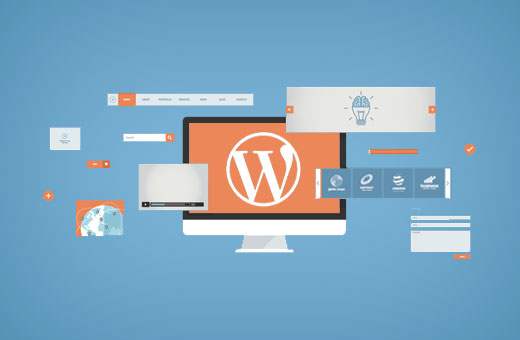
Begynnende brukere spør oss ofte hva som er widgets og hvordan du bruker widgets i WordPress. Widgets lar deg legge til forskjellige funksjoner og funksjoner i WordPress-sidelinjer uten å skrive noen kode. I denne artikkelen vil vi vise deg hvordan du legger til og bruker Widgets i WordPress sammen med deling av Widget-eksempler.
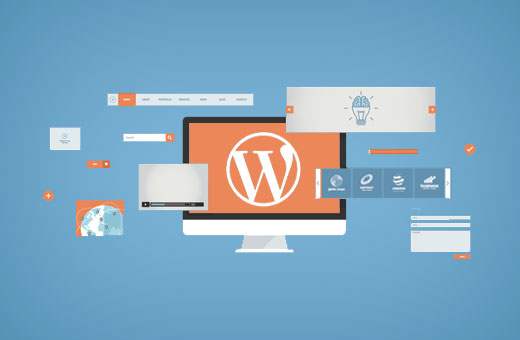
Hva er Widgets? Hvorfor du trenger å bruke widgets i WordPress?
Widgets er små blokker med spesifikk funksjonalitet som du kan plassere i WordPress sidebjelker (også kjent som widget-ready-områder). For nybegynnere er dette en enkel måte å legge til ting som gallerier, sitater, populære innlegg, facebook-bokser og andre dynamiske elementer på deres WordPress-side.
Widgets finnes på Utseende »Widgets side i WordPress admin-området.

Du vil se widgetene du kan legge til under listen over tilgjengelige widgets.
På din høyre side finner du de angitte områdene på ditt WordPress-nettsted der du kan plassere disse widgetene. Disse angitte områdene er definert av ditt WordPress-tema. De kalles sidebars eller widget-ready områder.
Hvis du ikke ser en bestemt widget du leter etter, kan det sannsynligvis bli lagt til med et plugin (mer om dette senere).
Legge til Widget til en sidefelt i WordPress
Det finnes flere måter å legge til widgets på sidebar som er tilgjengelige i WordPress-temaet. Den enkleste er å bare dra og slippe dem til sidebjelken.

Du kan også klikke på en widget tittel fra listen med tilgjengelig widget. WordPress vil vise deg listen over sidebars der du kan legge til denne widgeten.
Bare velg sidebar hvor du vil legge til widgeten, og klikk deretter på Legg til widget-knappen for å legge til den.

Det er også en tilgjengelighetsmodus for brukere som trenger det. For å aktivere tilgjengelighetsmodus må du klikke på knappen Skjermalternativer øverst til høyre på skjermen.

Det vil vise en fly ned meny med en kobling for å aktivere tilgjengelighetsmodus for widgets skjerm. Hvis du klikker på det, endres brukergrensesnittet på widgets skjermbildet.
Hver tilgjengelig widget vil nå ha en enkel "Legg til" -knapp. Ved å klikke på knappen kommer du til en tilgjengelig skjerm hvor du enkelt kan velge sidebjelken.

For detaljerte instruksjoner, se vår guide om hvordan du legger til WordPress-widgets i tilgjengelighetsmodus.
Widgets-siden er ikke den eneste måten å legge til widgets på ditt WordPress-nettsted. Du kan også legge til widgets ved hjelp av live forhåndsvisning ved å gå til Utseende »Tilpass.

Det er viktig å merke seg at ikke alle dine widget-klare områder og sidebjelker vil vises i tilpassingsprogrammet. Derfor anbefaler vi at du bruker Utseende »Widgets skjerm for å legge til widgets i WordPress.
Slik fjerner du en widget i WordPress?
Fjerne en widget i WordPress er like enkelt som å legge til dem. Besøk Utseende »Widgets side.
Se etter widgeten du vil fjerne i sidebjørene, og klikk på widgettittelen for å utvide den.

Under widgetinnstillingene finner du lenken for å slette widgeten. Hvis du sletter en widget, fjernes den fra sidelinjen og vil også slette widgetinnstillinger som tittel eller eventuelle alternativer du valgte.
Enkelte widgets er for enkle og har ikke mange alternativer i deres innstillinger, mens andre har mange alternativer og innstillinger. Hvis du vil fjerne en widget uten å miste innstillingene, må du dra og slippe den til delen for inaktive widgets.

Slette eller sende en widget til inaktive widgets fjerner ikke den fra listen over tilgjengelige widgets. Du kan alltid legge til en widget igjen fra listen over tilgjengelige widgets eller inaktive widgets.
Hva slags widgets er tilgjengelige for WordPress?
Et standard WordPress-installasjon leveres med noen innebygde widgets som de siste innleggene, de siste kommentarene, arkivene, søkene, etc..
Mange WordPress-temaer og plugins kommer med sine egne plugins.
For eksempel lar Envira Gallery plugin deg å lage vakre bildegallerier i WordPress-innleggene dine og sidene. Men det kommer også med en Envira Gallery-widget, som du kan legge til i en sidebjeld for å vise bildegallerier i WordPress.

Tilsvarende legger utallige andre temaer og plugins til widgets, slik at brukerne kan legge til ting i WordPress-sidelinjer uten å skrive noen kode eller html.
Det er hundrevis av WordPress-plugins som bare legger til widgets som du kan bruke i sidebjelken. Se vår liste over de 25 mest nyttige WordPress-widgetene for nettstedet ditt.
Hva annet du kan gjøre med WordPress Widgets?
Widgets er et utrolig kraftig og fleksibelt verktøy i WordPress. WordPress-utviklere har brukt dem på mange innovative måter.
Som en WordPress-nettstedseier kan du dra nytte av det for å legge til nesten alt som kan tenkes på ditt WordPress-nettsted. Kom i gang med våre 12 WordPress sidebar triks for å få maksimale resultater.
Hvis du er komfortabel med kode, kan du kanskje lære å lage en egen WordPress-widget av din egen.
Det er alt, vi håper denne artikkelen hjalp deg med å lære å legge til og bruke widgets i WordPress. Du vil kanskje også se vår guide om hvordan du viser forskjellig sidefelt for hvert innlegg og en side i WordPress.
Hvis du likte denne artikkelen, vennligst abonner på vår YouTube Channel for WordPress-videoopplæringsprogrammer. Du kan også finne oss på Twitter og Facebook.


